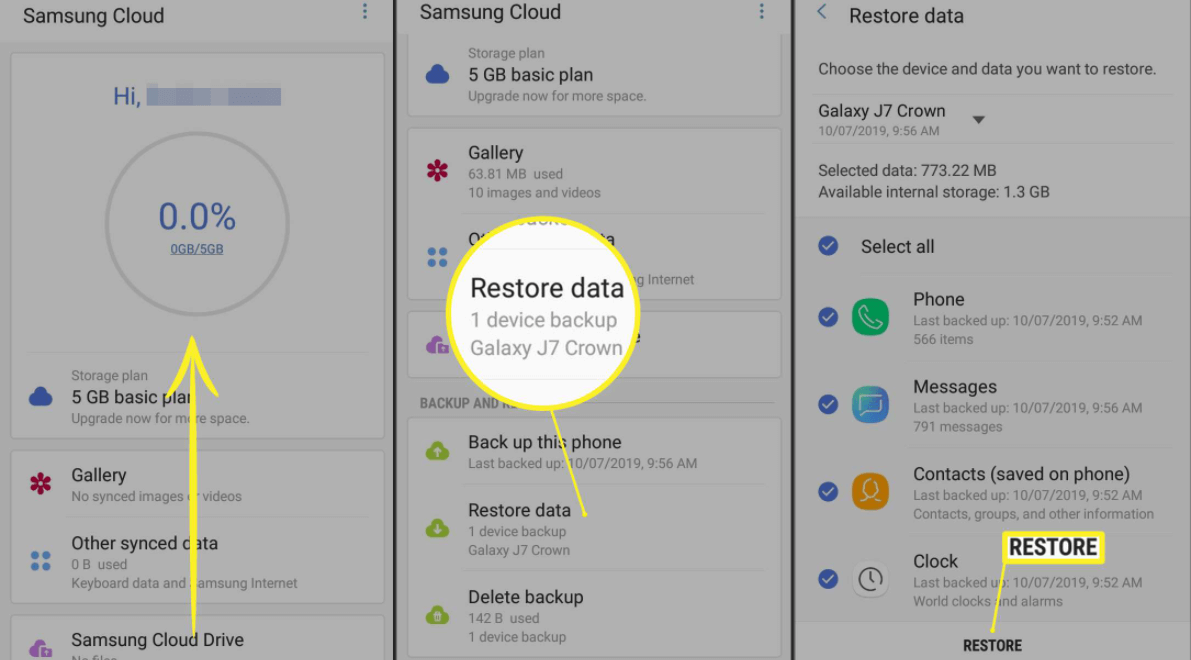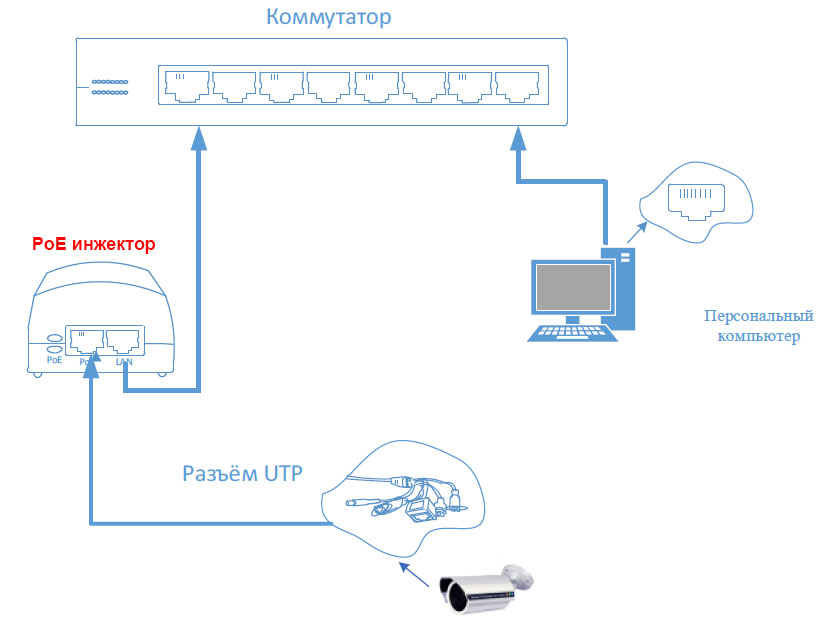Элементы списка обозначаются с помощью значков маркеров
Элементы списка обозначаются с помощью значков маркеров
Home » Misc » Элементы списка обозначаются с помощью значков маркеров
Маркеры и нумерация
Создание маркированного и нумерованного списков
В маркированном списке каждый абзац начинается символом маркера. В нумерованных списках абзац начинается с выражения, включающего номер или букву, отделенную от остального текста точкой или скобкой. Номера в списках обновляются автоматически по мере добавления и удаления абзацев. Стиль нумерации и тип маркера, разделитель, атрибуты шрифта и стиль символов, а также тип и размер отступа могут быть изменены.
Инструмент «Текст» не позволяет выделять маркеры и нумерацию в списках. Их форматирование и отступы можно изменить в диалоговом окне «Маркеры и нумерация», на палитре «Абзац» или разделе «Маркеры и нумерация» диалогового окна «Стили абзацев» (если маркеры или нумерация являются частью стиля).
Маркированный список и нумерованный список
Чтобы создать маркированный или нумерованный список, проще всего ввести его, выделить, а затем нажать кнопку «Маркированный список» или «Нумерованный список» на панели «Управление». Эти кнопки позволяют включать и выключать список, а также превращать маркированный список в нумерованный и обратно. Маркеры и нумерацию можно также включить в стиль абзаца и создавать списки, применяя его к тексту.
Автоматически добавляемые маркеры и символы нумерации фактически в тексте не содержатся. Поэтому они не включаются в операции поиска, не выделяются инструментом «Текст», если только явно не преобразовать их в текст. Кроме того, маркеры и нумерация не отображаются в окне редактора материала (кроме колонки стиля абзаца).
Видео с инструкцией по созданию маркированных и нумерованных списков см. по адресу www.adobe.com/go/vid0077_ru.
-
Выделите группу абзацев, которую необходимо превратить в список, либо установите точку ввода там, где должен начинаться список.
-
Выполните одно из действий, описанных ниже.
Нажмите кнопку «Маркированный список» или «Нумерованный список» на панели «Управление» (в режиме «Абзац»). Если при этом удерживать нажатой клавишу Alt (Windows) или Option (Mac OS), то будет отображено диалоговое окно «Маркеры и нумерация».

Выберите в меню палитры «Абзац» или панели «Управление» пункт «Маркеры и нумерация». В качестве параметра «Тип списка» выберите «Маркированный» или «Нумерованный». Выберите нужные параметры и нажмите кнопку «ОК».
Примените стиль абзаца, содержащий маркеры или нумерацию.
-
Чтобы продолжить список со следующего абзаца, переместите точку ввода в конец списка и нажмите клавишу Enter или Return.
-
Чтобы завершить список (или сегмент списка, если он далее в этом материале будет продолжен), снова нажмите кнопку «Маркированный список» или «Нумерованный список» на панели «Управление» или выберите пункт «Маркеры и нумерация» в меню палитры «Абзац».
Форматирование маркированного и нумерованного списка
-
При помощи инструмента «Текст» выделите маркированные или нумерованные абзацы, для которых необходимо изменить форматирование.
-
Откройте диалоговое окно «Маркеры и нумерация» одним из способов, указанных ниже.

Выберите пункт «Маркеры и нумерация» в меню панели «Управление» (в режиме «Абзац») или палитры «Абзац».
Нажмите кнопку «Маркированный список» или «Нумерованный список» , удерживая клавишу Alt (Windows) или Option (Mac OS).
-
В диалоговом окне «Маркеры и нумерация» выполните одно из следующих действий:
измените символ маркера;
измените параметры нумерации списка;
выберите стиль для номеров и маркеров в списке «Стиль символов».
-
Чтобы изменить положение маркера или номера, задайте любой из параметров, представленных ниже.
Выравнивание
Выравнивает маркер или номер влево, вправо или по центру в пределах горизонтального интервала, отведенного для номеров (если он слишком мал, разница между этими тремя режимами выравнивания будет незаметна).
Отступ слева
Задает размер отступа строк, начиная со второй.
Абзацный отступ
Управляет положением маркера или номера.

Увеличьте абзацный отступ, чтобы совместить пунктуацию длинных списков. Например, чтобы совместить цифры «9.» и «10.», выберите выравнивание справа и постепенно увеличьте абзацный отступ, пока номера не будут совмещены (проверьте, что включен режим предварительного просмотра).
Для создания эффекта висячего отступа, укажите положительное число в значении параметра «Отступ слева» (например, 2p0), затем укажите такое же отрицательное число (например, -2p0) в значении параметра «Абзацный отступ».
Параметры позиционированияПараметры «Отступ слева», «Абзацный отступ» и «Позиция табулятора» в диалоговом окне «Маркеры и нумерация» являются атрибутами абзаца. Поэтому их изменение на палитре «Абзац» влияет также и на форматирование маркированных и нумерованных списков
Позиция табулятора
Включает позицию табулятора для создания интервала между маркером или номером и началом элемента списка.
По умолчанию маркеры и номера наследуют некоторые атрибуты форматирования от первого символа абзаца, к которому они прикреплены.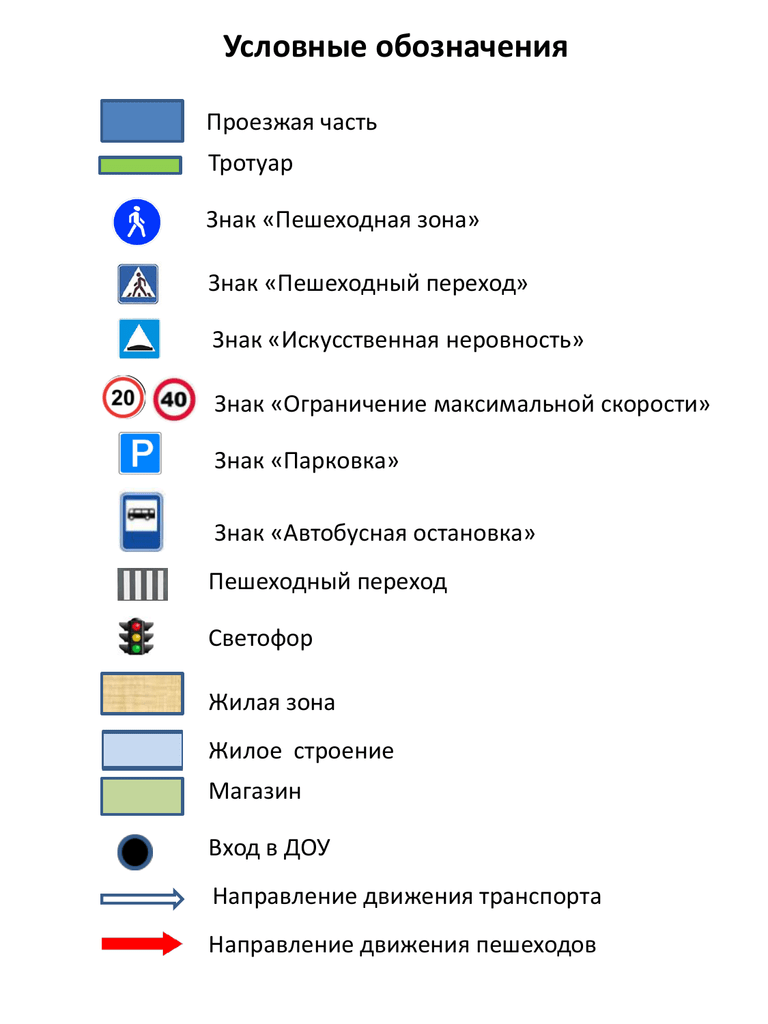 Если первый символ первого абзаца отличается от первого символа второго, то нумерация или символы маркеров в различных элементах списка могут утратить единообразие. Чтобы исправить эту ситуацию, создайте стиль символов для номеров или маркеров и примените его через диалоговое окно «Маркеры и нумерация».
Если первый символ первого абзаца отличается от первого символа второго, то нумерация или символы маркеров в различных элементах списка могут утратить единообразие. Чтобы исправить эту ситуацию, создайте стиль символов для номеров или маркеров и примените его через диалоговое окно «Маркеры и нумерация».
Если на шаге 3 первое слово абзаца отформатировано курсивом, то нумерация также будет выведена курсивом, если к списку не применить стиль символов.
Изменение символов маркеров
Если не подходит ни один из существующих символов маркеров, то в сетку «Символ маркера» можно добавить другие символы. Символ маркера, имеющийся в одном шрифте, не обязательно будет доступен в другом. При добавлении символа маркера вместе с ним можно запомнить и его шрифт.
При добавлении символа маркера из определенного шрифта (например, указательный палец из шрифта «Dingbats») название шрифта следует запомнить. Если же используется символ из основного набора, то его лучше не запоминать, поскольку в большинстве из шрифтов имеется собственная версия этого символа. В зависимости от того, выбран ли параметр «Запомнить шрифт маркера», добавляемый маркер будет либо ссылкой на код Unicode с гарнитурой и начертанием, либо простым значением Unicode.
В зависимости от того, выбран ли параметр «Запомнить шрифт маркера», добавляемый маркер будет либо ссылкой на код Unicode с гарнитурой и начертанием, либо простым значением Unicode.
Маркеры, содержащие только значение Unicode (без запоминания шрифта), обозначаются признаком «u» красного цвета.
Диалоговое окно «Маркеры и нумерация»
A. Маркер без запоминания шрифта B. Маркер с запомненным шрифтом
Изменение символа маркера
-
В меню панели «Управление» или палитры «Абзац» выберите пункт «Маркеры и нумерация».
-
В диалоговом окне «Маркеры и нумерация» выберите в меню «Тип списка» значение «Маркированный».
-
Выберите другой символ маркера и нажмите «ОК».
Добавление символа маркера
-
В диалоговом окне «Маркеры и нумерация» выберите в меню «Тип списка» значение «Маркированный», а затем нажмите «Добавить».
-
Выберите глиф, который должен использоваться в качестве символа маркера.
 (Глифы для разных гарнитур и начертаний различаются).
(Глифы для разных гарнитур и начертаний различаются). -
Если вместе с новым символом маркера должны быть запомнены текущие выбранные гарнитура и начертание, выберите параметр «Запомнить шрифт маркера».
-
Нажмите кнопку «Добавить».
Список символов маркеров сохраняется в документе вместе со стилями символов и абзацев. При вставке или загрузке стилей абзацев из других документов все символы маркеров, используемые в этих стилях, отражаются в диалоговом окне «Маркеры и нумерация» вместе с маркерами, определенными в текущем документе.
Удаление символа маркера
-
В диалоговом окне «Маркеры и нумерация» выберите в меню «Тип списка» значение «Маркированный».
-
Выделите символ маркера, который надо удалить, а затем нажмите «Удалить» (первый встроенный символ маркера не может быть удален).
Изменение параметров нумерованного списка
Номера в нумерованных списках при добавлении и удалении абзацев обновляются автоматически. #) и выполните одно из действий, описанных ниже:
#) и выполните одно из действий, описанных ниже:
- Введите вместо нее символ (например, закрывающую скобку) или несколько символов.
Вы также можете ввести полноширинный разделитель вместо полуширинного разделителя-точки. Это особенно удобно при работе с вертикальным текстом.
Выберите элемент (например, «Длинное тире» или «Многоточие») в меню «Вставить специальный символ».
Введите слово или символ перед метасимволом номера. Например, чтобы пронумеровать список вопросов, введите слово Вопрос.
Выберите для выражения стиль символов (он применяется ко всему выражению, а не только к номеру элемента).
В качестве параметра «Режим» выберите одно из значений, описанных ниже.
Продолжить с предыдущего номера
Последовательно нумерует список.
Начать с
Начинает нумерацию с номера или другого значения, введенного в этом текстовом поле. Здесь следует вводить число, а не букву, даже если список нумеруется буквами или римскими цифрами.
Укажите все прочие параметры, затем нажмите кнопку «ОК».
Определение списков
Список может перемежаться с другими абзацами и списками и располагаться в нескольких различных материалах и документах книги. Например, его можно использовать для создания многоуровневой иерархической структуры или сквозного списка пронумерованных таблиц по всему документу. Также можно определять раздельные списки для нумерованных или маркированных элементов, которые перемешаны друг с другом. Например, в перечне вопросов и ответов можно определить два списка — для раздельной нумерации вопросов и ответов.
Определенные списки часто применяются для маркировки абзацев, предназначенных для разных целей. При создании стиля абзаца для нумерации можно назначить стиль для определенного списка, после чего соответствующие абзацы будут отформатированы в соответствии с определением списка. Например, первый абзац будет иметь номер 1 («Таблица 1»), а следующий — номер 2 («Таблица 2»), даже если он находится в материале через несколько страниц. Поскольку оба абзаца относятся к одному и тому же определенному списку, они нумеруются последовательно, независимо от того, как далеко отстоят друг от друга в документе или книге.
Поскольку оба абзаца относятся к одному и тому же определенному списку, они нумеруются последовательно, независимо от того, как далеко отстоят друг от друга в документе или книге.
Для каждого типа элементов пошаговых инструкций, таблиц, рисунков и др. следует определить отдельный список. Элементы таких списков могут перемежаться друг с другом, но при этом каждый из списков сохраняет свою нумерацию.
Если элементы списка появляются в несвязанных фреймах на той же странице, они нумеруются в том порядке, в котором текстовые фреймы добавлялись к странице. Для изменения порядка нумерации, используйте вырезание и вставку текстовых фреймов в необходимой очередности вручную.
Определенные списки позволяют смешивать элементы разных списков.
Видео с инструкцией по созданию маркированных и нумерованных списков см. по адресу www.adobe.com/go/vid0077_ru.
Определение списка
-
Выберите меню «Текст > Маркированные и нумерованные списки > Определить списки».

-
В диалоговом окне «Определить списки» нажмите кнопку «Новый».
-
Введите название списка и выберите, следует ли продолжать его нумерацию между материалами и из предыдущих документов книги.
-
Дважды нажмите кнопку «ОК».
После определения списка его можно использовать в стиле абзацев, например, для таблиц, рисунков или перечислений, а также применять через палитру «Абзац» или панель «Управление».
Некоторые списки определяются автоматически. Например, InDesign при импорте нумерованного списка из документа Microsoft Word автоматически определяет для него список в документе.
Редактирование определенного списка
-
Выберите меню «Текст > Маркированные и нумерованные списки > Определить списки».
-
Выделите список и нажмите кнопку «Редактировать».
-
Введите для списка новое название или измените значения параметров «Продолжить нумерацию».
Стили абзацев, назначенные списку, будут переназначены списку с новым названием.
Удаление определенного списка
-
Выберите меню «Текст > Маркированные и нумерованные списки > Определить списки».
-
Выделите список.
-
Нажмите кнопку «Удалить», а затем выберите на замену ему другой список или «[По умолчанию]».
Создание стиля абзаца для списков со сквозной нумерацией
Чтобы создать список со сквозной нумерацией, то есть список, который может перемежаться другими абзацами и располагаться в нескольких материалах или документах, создайте стиль абзаца и примените его к абзацам, которые должны входить в этот список. Например, чтобы создать сквозной список содержащихся в документе таблиц, создайте стиль абзацев под именем «Таблицы», включите в него определенный список, а затем примените этот стиль ко всем абзацам, которые должны быть включены в список таблиц.
InDesign Docs представляет серию статей об использовании маркированных и нумерованных списков для создания подписей рисунков и нумерации шагов.
-
Выберите команду «Новый стиль абзаца» в меню палитры «Стили абзацев».
-
Введите название стиля.
-
В левой части диалогового окна «Новый стиль абзаца» выберите «Маркеры и нумерация».
-
В качестве параметра «Тип списка» выберите «Маркированный» или «Нумерованный».
-
Если создается нумерованный список, выберите определенный список из меню «Список», либо выберите «Новый список» и определите его.
-
Задайте параметры маркеров или нумерации.
-
В разделе «Положение маркера или номера» диалогового окна «Новый стиль абзаца» измените значения отступов. Например, чтобы создать висячий отступ, введите в поле «Отступ слева» значение 2p, а в поле «Абзацный отступ» — значение -2p.
-
Задайте другие атрибуты стиля абзаца и нажмите «ОК».
Создание многоуровневых списков
Многоуровневый список — это список, который отражает иерархические отношения между входящими в него абзацами. Такой список обычно называют структурой, поскольку он описывает иерархическую структуру. Схема нумерации и отступы такого многоуровневого списка отражают ранги, согласно которым элементы выстраиваются относительно друг друга. Положение абзаца в списке всегда видно относительно предыдущего и следующего. Многоуровневый список может иметь до девяти уровней вложенности.
Такой список обычно называют структурой, поскольку он описывает иерархическую структуру. Схема нумерации и отступы такого многоуровневого списка отражают ранги, согласно которым элементы выстраиваются относительно друг друга. Положение абзаца в списке всегда видно относительно предыдущего и следующего. Многоуровневый список может иметь до девяти уровней вложенности.
Многоуровневый список с обозначением уровней иерархии числами и буквами
Чтобы создать многоуровневый список, определите список и создайте для каждого из уровней отдельный стиль абзаца. Например, для списка, содержащего четыре уровня вложенности, необходимо четыре стиля абзацев (каждому уровню назначается один определенный список). По мере создания стилей для них описывается форматирование нумерации и абзацев.
Боб Брингхёрст (Bob Bringhurst) представляет серию статей об использовании маркированных и нумерованных списков для создания контуров, многоуровневых списков, подписей рисунков и нумерации шагов.
-
Выберите команду «Новый стиль абзаца» в меню палитры «Стили абзацев».
-
Введите название стиля.
-
Если стиль для многоуровневого списка уже создан, выберите в меню «Основан на» тот стиль, который необходимо назначить для уровней выше текущего. В противном случае выберите «Без стиля» или «Основной абзац».
-
В левой части диалогового окна «Новый стиль абзаца» выберите «Маркеры и нумерация».
-
Выберите пункт «Нумерованный» в меню «Тип списка».
-
Выберите определенный список в меню «Список». Если список еще не определен, можно выбрать в меню пункт «Новый список» и определить его.
-
В поле «Уровень» введите число, характеризующее уровень многоуровневого списка, для которого создается данный стиль.
-
В меню «Формат» выберите тип нумерации, который необходимо применить.
-
В поле «Номер» введите метасимволы или выберите их из меню, определив используемое на данном уровне форматирование нумерации.
 1). В списке, где абзацы первого уровня нумеруются как 1, 2, 3 и т. д., а второго — как a, b, c и т. д., включение префикса первого уровня во второй уровень даст нумерацию в следующем формате: 1a, 1b, 1c; 2a, 2b, 2c; 3a, 3b, 3c и т. д.
1). В списке, где абзацы первого уровня нумеруются как 1, 2, 3 и т. д., а второго — как a, b, c и т. д., включение префикса первого уровня во второй уровень даст нумерацию в следующем формате: 1a, 1b, 1c; 2a, 2b, 2c; 3a, 3b, 3c и т. д. Для ввода выражения, пунктуации, метасимволов или выбора параметров можно воспользоваться списком «Вставить специальный символ».
-
Задайте параметр «Начать нумерацию с начала на этом уровне после», чтобы после абзаца более высокого уровня нумерация начиналась с единицы. Если этот параметр не задан, то нумерация абзацев будет производиться последовательно по всему списку, независимо от места появления элемента в иерархической структуре.
Чтобы начать нумерацию после определенного уровня или диапазона уровней, введите в поле «Начать нумерацию с начала на этом уровне после» номер уровня или диапазон (например, 2 – 4).
-
В области «Положение маркера или номера» задайте для данного уровня параметры отступов и табуляторов, чтобы элементы этого уровня визуально выделялись относительно элементов более высоких уровней.
 Отступы позволяют ранжировать элементы в списках.
Отступы позволяют ранжировать элементы в списках. -
Нажмите кнопку «ОК».
Иногда, например, для нумерации шагов, требуется начать нумерацию заново внутри того же материала. Чтобы не начинать нумерацию заново вручную, создайте отдельный стиль, аналогичный Уровню 1, но с одним исключением. В качестве параметра «Режим» выберите «Начать с» и укажите значение 1. Назовите этот стиль «Уровень 1 с начала».
Создание подписей для рисунков и таблиц
Сквозные подписи служат для нумерации рисунков, таблиц и других элементов в документе. Например, подпись первого рисунка будет выглядеть как «Рис. 1», второго — «Рис. 2» и так далее. Чтобы гарантировать правильную сквозную нумерацию этих элементов, определите для типа элементов список и создайте стиль абзаца, включающий определение списка. В схему нумерации можно также добавить слова «Рис.», «Таблица» и т. п.
Боб Брингхёрст (Bob Bringhurst) представляет статью о создании подписей рисунков: Нумерованные списки, часть III. H в том месте, где он должен быть выведен.
H в том месте, где он должен быть выведен.
Завершите создание стиля и нажмите кнопку «ОК».
После создания стиля примените его к подписям рисунков или заголовкам таблиц.
Функция «Оглавление» позволяет сформировать список таблиц и рисунков.
Новая нумерация или продолжение нумерации в списке
В InDesign имеются команды для возобновления и продолжения нумерации списка.
Возобновление нумерованного списка
Поместите точку ввода в абзац и выберите в контекстном меню пункт «Начать с начала» или выберите меню «Текст» > «Маркированные и нумерованные списки» > «Начать с начала». В обычных списках эта команда присваивает текущему абзацу номер 1 (или букву А) и делает его первым абзацем в списке. В многоуровневых списках она присваивает вложенному абзацу первый номер более низкого уровня.
Продолжение нумерованного списка
Выберите пункт меню в контекстном меню «Продолжить нумерацию» или выберите меню «Текст» > «Маркированные и нумерованные списки» > «Продолжить нумерацию».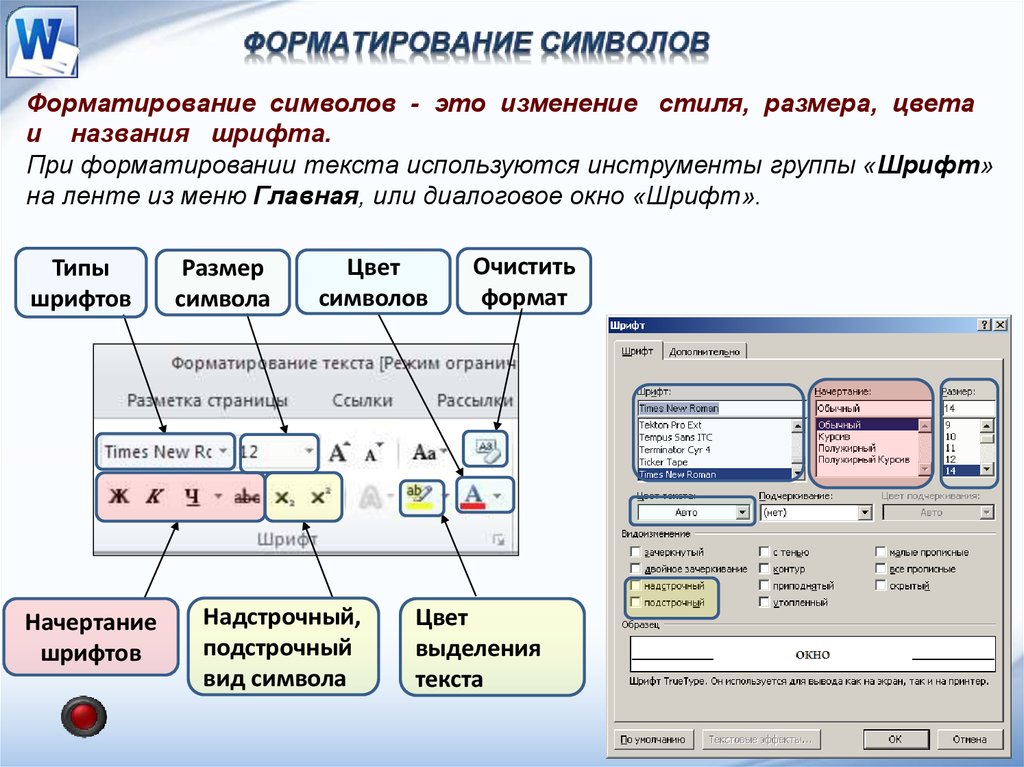 Эта команда продолжает нумерацию списка, прерванного комментарием, графическими объектами или элементами вложенного списка. В InDesign имеются также команды для нумерации списков, которые начинаются в одном материале или книге и продолжаются в следующем.
Эта команда продолжает нумерацию списка, прерванного комментарием, графическими объектами или элементами вложенного списка. В InDesign имеются также команды для нумерации списков, которые начинаются в одном материале или книге и продолжаются в следующем.
Нумерация списка из предыдущего или текущего материала
Продолжается нумерация в списке, начатая в предыдущем материале, либо начинается с начала в зависимости от того, каким образом определен список.
-
Выберите меню «Текст > Маркированные и нумерованные списки > Определить списки».
-
Выберите список и нажмите кнопку «Редактировать».
Не следует выбирать список «По умолчанию», поскольку он не может располагаться в нескольких материалах.
-
Выберите параметр «Продолжить нумерацию между материалами», чтобы продолжить нумерацию списка, начатую в предыдущем материале, либо отмените его выбор, чтобы начать нумерацию с номера 1 (или буквы А).
-
Дважды нажмите кнопку «ОК».

Нумерация списка из предыдущего или текущего документа в книге
Продолжается нумерация в списке, начатая в предыдущем документе, либо начинается с начала в зависимости от того, каким образом определен список.
-
Выберите меню «Текст > Маркированные и нумерованные списки > Определить списки».
-
Выберите список и нажмите кнопку «Редактировать».
-
Выберите параметр «Продолжить нумерацию с предыдущего документа в книге», чтобы продолжить нумерацию списка, начатую в предыдущем документе (чтобы активировать его, должен быть выбран параметр «Продолжить нумерацию между материалами»), либо отмените его выбор, чтобы начать нумерацию списка с начала текущего документа с номера 1 (или буквы А).
-
Дважды нажмите кнопку «ОК».
Чтобы нумерация в книге обновилась должным образом, синхронизируйте документы в книге и выберите «Обновить нумерацию» > «Обновить все номера» на палитре «Книги».
Преобразование маркеров и нумерации списка в текст
-
Выделите абзац, содержащий маркированный или нумерованный список.

-
Выполните одно из действий, описанных ниже.
В меню палитры «Абзац» выберите пункт «Преобразовать нумерацию в текст» или «Преобразовать маркеры в текст».
Нажмите выделенную область правой кнопкой мыши (Windows) или удерживайте нажатой клавишу Command (Mac OS), а затем выберите пункт «Преобразовать нумерацию в текст» или «Преобразовать маркеры в текст».
Чтобы удалить номера строк и маркеры, нажмите кнопку «Нумерованный список» или «Маркированный список», отменив форматирование выделенного текста.
Связанные материалы
- Видео о маркированных и нумерованных списках
- Добавление стилей абзацев и символов
- Преобразование стилей маркеров и нумерации в текст
Вход в учетную запись
Войти
Управление учетной записью
Маркированный список | htmlbook.
ru
Маркированный список определяется тем, что перед каждым элементом списка добавляется небольшой маркер, обычно в виде закрашенного кружка.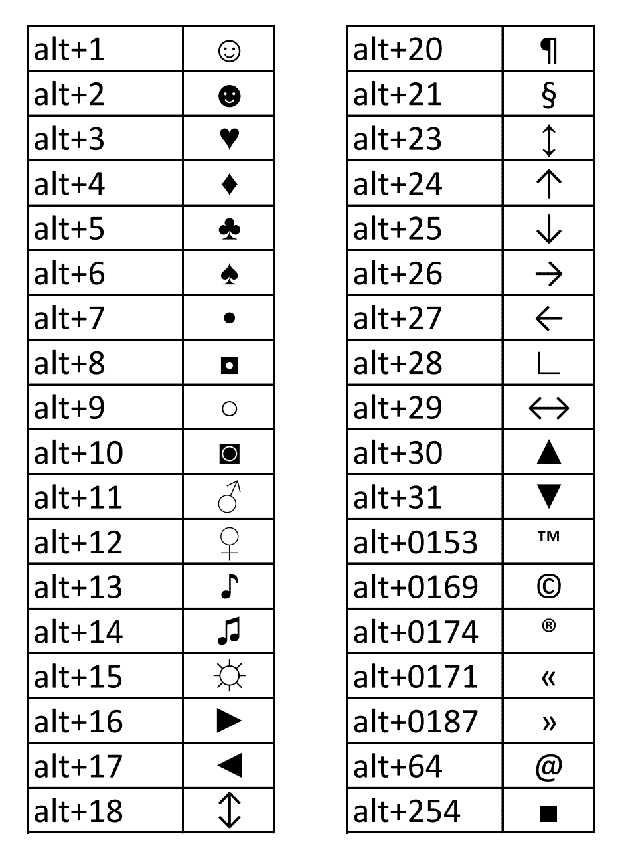 Сам список формируется с помощью контейнера <ul>, а каждый пункт списка начинается с тега <li>, как показано ниже.
Сам список формируется с помощью контейнера <ul>, а каждый пункт списка начинается с тега <li>, как показано ниже.
<ul> <li>Первый пункт</li> <li>Второй пункт</li> <li>Третий пункт</li> </ul>
В списке непременно должен присутствовать закрывающий тег </ul>, иначе возникнет ошибка. Закрывающий тег </li> хотя и не обязателен, но советуем всегда его добавлять, чтобы четко разделять элементы списка.
В примере 11.1 приведен код HTML для добавления маркированного списка на веб-странице.
Пример 11.1. Создание маркированного списка
<!DOCTYPE HTML PUBLIC "-//W3C//DTD HTML 4.01//EN" "http://www.w3.org/TR/html4/strict.dtd"> <html> <head> <meta http-equiv="Content-Type" content="text/html; charset=utf-8"> <title>Маркированный список</title> </head> <body> <hr> <ul> <li>Чебурашка</li> <li>Крокодил Гена</li> <li>Шапокляк</li> <li>Крыса Лариса</li> </ul> <hr> </body> </html>
Результат данного примера показан на рис.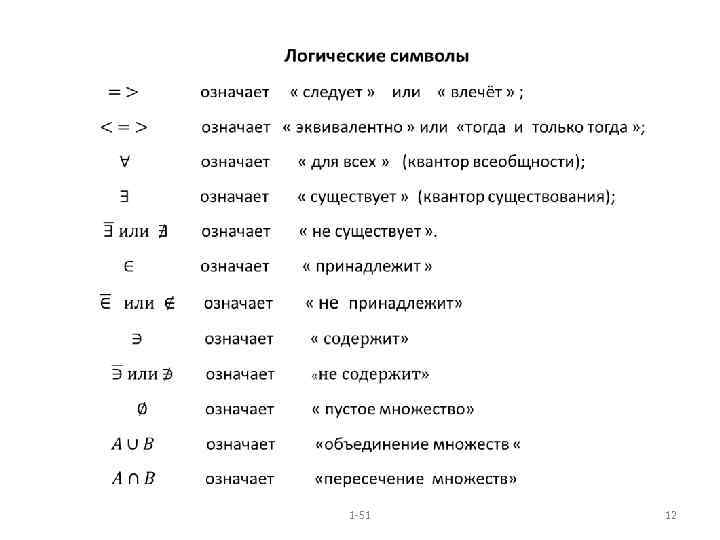 11.1.
11.1.
Рис. 11.1. Вид маркированного списка
Обратите внимание на отступы сверху, снизу и слева от списка. Такие отступы добавляются автоматически.
Маркеры могут принимать один из трех видов: круг (по умолчанию), окружность и квадрат. Для выбора стиля маркера используется атрибут type тега <ul>. Допустимые значения приведены в табл. 11.1
| Тип списка | Код HTML | Пример |
|---|---|---|
| Список с маркерами в виде круга | <ul type="disc"> <li>...</li> </ul> |
|
| Список с маркерами в виде окружности | <ul type="circle"> <li>...</li> </ul> |
|
| Список с квадратными маркерами | <ul type="square"> <li>...</li> </ul> |
|
Вид маркеров может незначительно различаться в разных браузерах, а также при смене шрифта и размера текста.
Создание списка с квадратными маркерами показано в примере 11.2.
Пример 11.2. Вид маркеров
<!DOCTYPE HTML PUBLIC "-//W3C//DTD HTML 4.01 Transitional//EN" "http://www.w3.org/TR/html4/loose.dtd"> <html> <head> <meta http-equiv="Content-Type" content="text/html; charset=utf-8"> <title>Маркированный список</title> </head> <body> <p><strong>Изменение убеждений</strong></p> <ul type="square"> <li>изменение религиозной веры (на выбор: буддизм, конфуцианство, индуизм). Специальное предложение - иудаизм и мусульманство вместе;</li> <li>изменение веры в непогрешимость любимой партии;</li> <li>убеждение в том, что инопланетяне существуют;</li> <li>предпочтение политического строя, как самого лучшего в своем роде (на выбор: феодализм, социализм, коммунизм, капитализм).</li> </ul> </body> </html>
Результат данного примера показан на рис.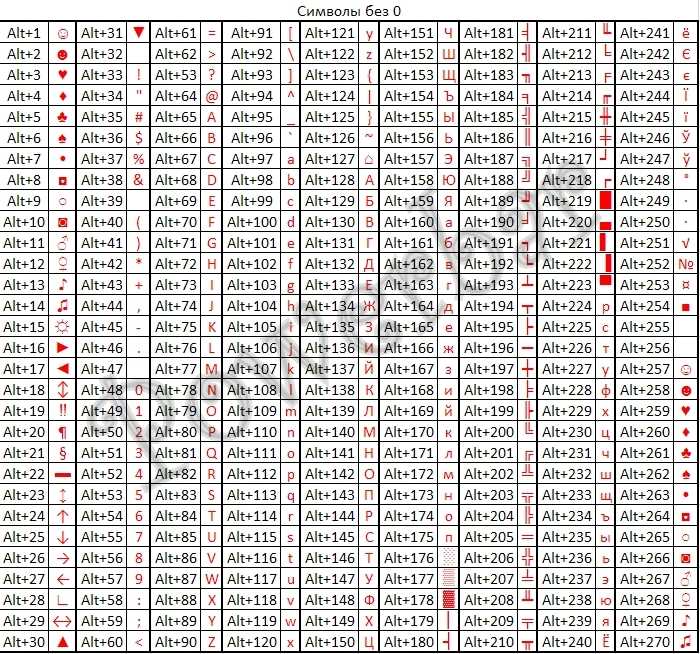 11.2.
11.2.
Рис. 11.2. Вид списка с квадратными маркерами
списки
HTML по теме
- Тег <li>
- Тег <ul>
Статьи по теме
- Маркированный список
неупорядоченных списков
неупорядоченных списков Разрешенный контекст: %Body.Content, %flow, %block
Модель содержимого: Дополнительный заголовок списка (LH), за которым следует один или несколько элементов списка (LI)
Неупорядоченный список обычно представляет собой маркированный список элементов. HTML 3.0 дает возможность настраивать пули, обходиться без пуль и переносить элементы списка по горизонтали или вертикали для многоколоночных списков.
Тег открывающего списка должен быть
- . За ним следует необязательный заголовок списка (caption), а затем по первому списку элемент (
- ). Например:
Столовые фрукты
- яблоки
- апельсины
- бананы
, который можно представить как:
Столовые фрукты
- яблоки
- апельсины
- бананы
Примечание: Некоторые устаревшие документы могут содержать заголовки или обычный текст. перед первым элементом LI. Разработчики пользовательских агентов HTML 3.0: рекомендуется учесть эту возможность, чтобы справиться с плохо сформированными наследственные документы.
перед первым элементом LI. Разработчики пользовательских агентов HTML 3.0: рекомендуется учесть эту возможность, чтобы справиться с плохо сформированными наследственные документы.
Элементы MENU и DIR
Эти элементы заменены расширениями элемента UL. Пользователь агентам рекомендуется продолжать поддерживать их ради наследия документы. И MENU, и DIR состоят из одного или нескольких элементов LI, подобных к УЛ. Списки МЕНЮ обычно отображаются без маркеров в более компактный стиль, чем UL. Вы можете получить тот же эффект с
- . Списки DIR используются для представления списков элементов, содержащих до 20 символов каждый. Элементы в списке DIR располагаются в столбцах. Вы можете получить тот же эффект с
- ID
- Идентификатор SGML, используемый в качестве цели для гипертекста ссылки или для именования определенных элементов в связанных таблицах стилей. Идентификаторы представляют собой токены NAME и должны быть уникальными в рамках текущий документ.

- LANG
- Это одна из сокращений стандартного языка ISO, например «en.uk» для варианта английского языка, на котором говорят в Соединенном Королевстве. Он может использоваться синтаксическими анализаторами для выбора конкретных вариантов языка для кавычки, лигатуры и правила расстановки переносов и т. д. Язык Атрибут состоит из двухбуквенного кода языка из ISO 639., необязательно, за которым следует точка и двухбуквенный код страны из ISO 3166.
- CLASS
- Это разделенный пробелами список токенов SGML NAME, который используется для подкласса имен тегов. По соглашению имена классов интерпретируется иерархически, с самым общим классом слева и наиболее конкретный справа, где классы разделены период. Атрибут CLASS чаще всего используется для присоединения другой стиль для какого-либо элемента, но рекомендуется, чтобы там, где практические имена классов должны быть выбраны на основе элемента семантика, так как это позволит использовать другие функции, например, ограничение поиска через документы путем сопоставления имен классов элементов.
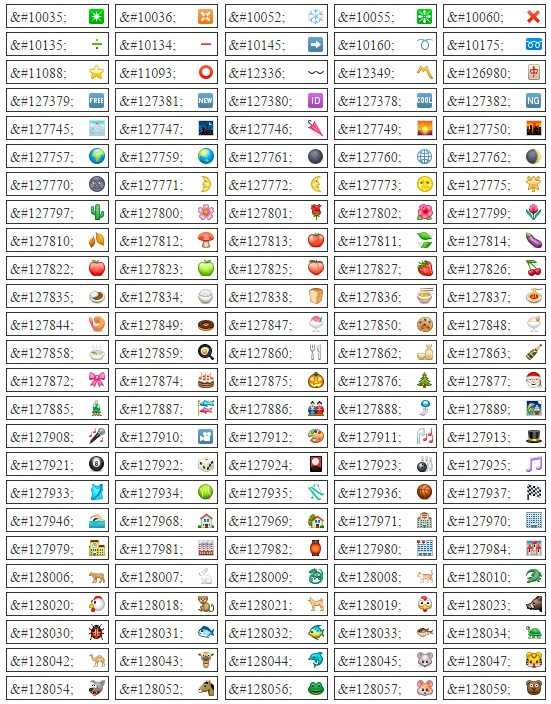 Соглашения для выбора имен классов выходят за рамки этой спецификации.
Соглашения для выбора имен классов выходят за рамки этой спецификации. - CLEAR
- Этот атрибут является общим для всех блочных элементов. Когда текст обтекает рисунок или таблицу на полях, иногда требуется чтобы начать элемент, такой как заголовок, абзац или список, под рисунком а не рядом с ним. Атрибут CLEAR позволяет вам двигаться вниз безусловно:
- clear=left
- двигаться вниз до тех пор, пока левое поле не станет чистым
- clear=right
- двигаться вниз до тех пор, пока правое поле не станет чистым
- очистить=все
- двигаться вниз, пока оба поля не станут чистыми
В качестве альтернативы вы можете разместить элемент рядом с фигура только до тех пор, пока есть достаточно места. Необходимая минимальная ширина указывается как:
- clear="40 en"
- двигаться вниз до тех пор, пока не останется не менее 40 единиц en
- clear="100 пикселей"
- двигаться вниз, пока не будет не менее 100 пикселей бесплатно
В таблице стилей (или в браузере по умолчанию) может быть указано минимальное значение по умолчанию.
 ширины для каждого класса блочных элементов.
ширины для каждого класса блочных элементов. - PLAIN
- Наличие этого атрибута подавляет отображение пули, напр. .
- SRC
- Задает изображение для использования в качестве маркера. Изображение указывается как URI. Этот атрибут может появиться вместе с MD атрибут.
- MD
- Задает дайджест сообщения или криптографическую контрольную сумму для связанная графика, указанная атрибутом SRC. Он используется, когда вы хотите быть уверены, что связанный объект действительно тот же, что и задуман автором и никак не изменен. Например, MD="md5:jV2OfH+nnXHU8bnkPAad/mSQlTDZ", который указывает контрольную сумму MD5. кодируется как строка символов base64. Атрибут MD обычно разрешено для всех элементов, которые поддерживают ссылки на основе URI.
- DINGBAT
- Указывает пиктограмму для использования в качестве маркера. Значок указывается как имя сущности. Список стандартных иконок имена объектов для HTML 3.0 приведены в приложении к настоящему документу.
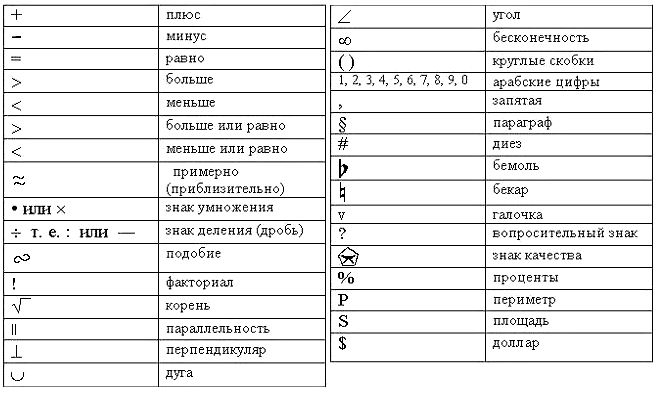 спецификация, например папка — это имя объекта для значка обозначающий каталог или папку.
спецификация, например папка — это имя объекта для значка обозначающий каталог или папку. - WRAP
- Атрибут WRAP используется для многоколоночных списков. Используйте wrap=vert, если вы хотите упорядочить элементы списка вниз по страницы перед переносом на следующий столбец. Используйте wrap=horiz, если вы хотите расположить элементы на странице (менее полезно). Пользовательский агент отвечает за определение подходящего количества столбцов.
- COMPACT
- Наличие этого атрибута указывает на пользовательский агент следует использовать уменьшенный межэлементный интервал. На практике существует несколько способов для повышения компактности списков: уменьшен вертикальный межэлементный интервал, меньший размер шрифта или даже чтобы избежать разрывов строк между элементами. Это лучше всего обрабатывать с помощью связанных таблиц стилей и атрибута класса.
-
компактныйУстаревший Нестандартный -
Этот логический атрибут указывает на то, что список должен отображаться в компактном стиле. Интерпретация этого атрибута зависит от пользовательского агента и работает не во всех браузерах.
Предупреждение: Не используйте этот атрибут, так как он устарел: вместо этого используйте CSS. Чтобы добиться эффекта, аналогичного атрибуту
compact, свойство CSSline-heightможно использовать со значением80%. -
типУстаревший Нестандартный -
Этот атрибут устанавливает стиль маркеров для списка.
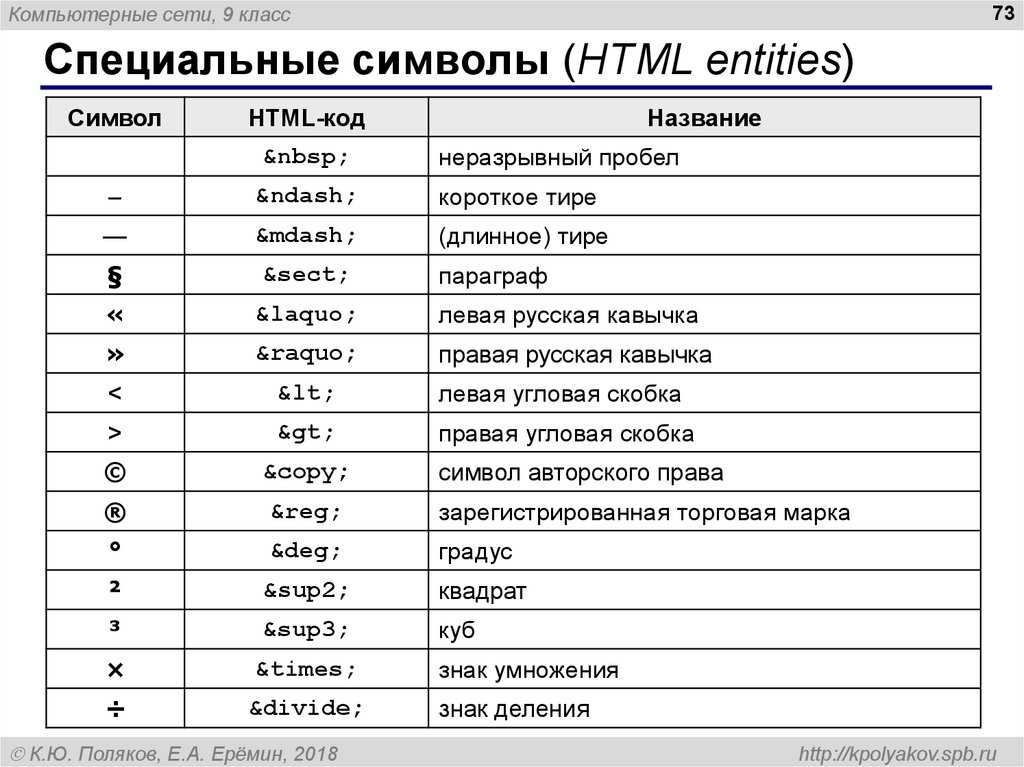 Значения, определенные в HTML3.2 и переходной версии HTML 4.0/4.01:
Значения, определенные в HTML3.2 и переходной версии HTML 4.0/4.01: -
круг -
диск -
квадратный
Четвертый тип маркера был определен в интерфейсе WebTV, но не все браузеры поддерживают его:
треугольник.Если нет и если к элементу не применяется свойство CSS
list-style-type, пользовательский агент выбирает тип маркера в зависимости от уровня вложенности списка.Предупреждение: Не используйте этот атрибут, так как он объявлен устаревшим; использовать CSS 9Вместо свойства 0109 list-style-type .
-
- Элемент
list-style-type.
- Элементы
- Элементы
- , в противном случае можно использовать
- .
Разрешенные атрибуты для элемента UL
: элемент неупорядоченного списка - HTML: язык гипертекстовой разметки
HTML-элемент представляет собой неупорядоченный список элементов, обычно отображаемый в виде маркированного списка.
Этот элемент включает глобальные атрибуты.
Простой пример
- первый элемент
- второй элемент
- третий элемент
Приведенный выше HTML выведет:
Вложение списка
- первый элемент
- второй элемент
- второй элемент первый подэлемент
- второй пункт второй подпункт
- второй элемент второй подэлемент первый подэлемент
- второй элемент второй подэлемент второй подэлемент
- второй элемент второй подпункт третий подпункт
Приведенный выше HTML выведет:
Упорядоченный список внутри неупорядоченного списка
- первый элемент
- второй элемент
- второй элемент первый подэлемент
- второй элемент второй подэлемент
- второй элемент третий подэлемент
- третий элемент
Приведенный выше HTML выведет:
| Категории контента | Содержимое потока, и если дочерние элементы элемента включают по крайней мере один элемент , ощутимое содержание. |
|---|---|
| Разрешенный контент | Ноль или более , и элементов. |
| Отсутствие тега | Нет, начальный и конечный теги обязательны. |
| Разрешенные родители | Любой элемент, принимающий потоковое содержание. |
| Неявная роль ARIA | список |
| Разрешенные роли ARIA | каталог , группа , список , меню , панель меню , нет , презентация , радиогруппа , таблист , панель инструментов , дерево |
| Интерфейс DOM | HTMLUListElement |
| Спецификация |
|---|
| Стандарт HTML # the-ul-element |
Таблицы BCD загружаются только в браузере
с включенным JavaScript.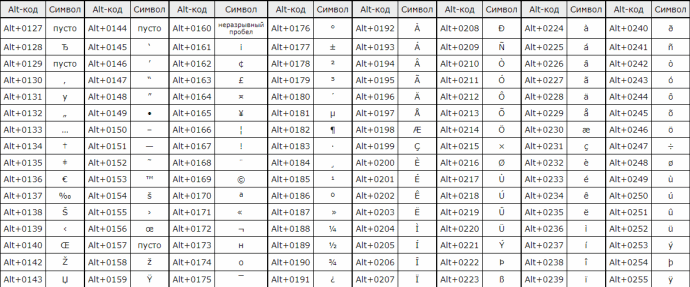
Маркированный список | htmlbook.ru
Маркированный список определяется тем, что перед каждым элементом списка добавляется небольшой маркер, обычно в виде закрашенного кружка. Сам список формируется с помощью контейнера <ul>, а каждый пункт списка начинается с тега <li>, как показано ниже.
<ul> <li>Первый пункт</li> <li>Второй пункт</li> <li>Третий пункт</li> </ul>
В списке непременно должен присутствовать закрывающий тег </ul>, иначе возникнет ошибка.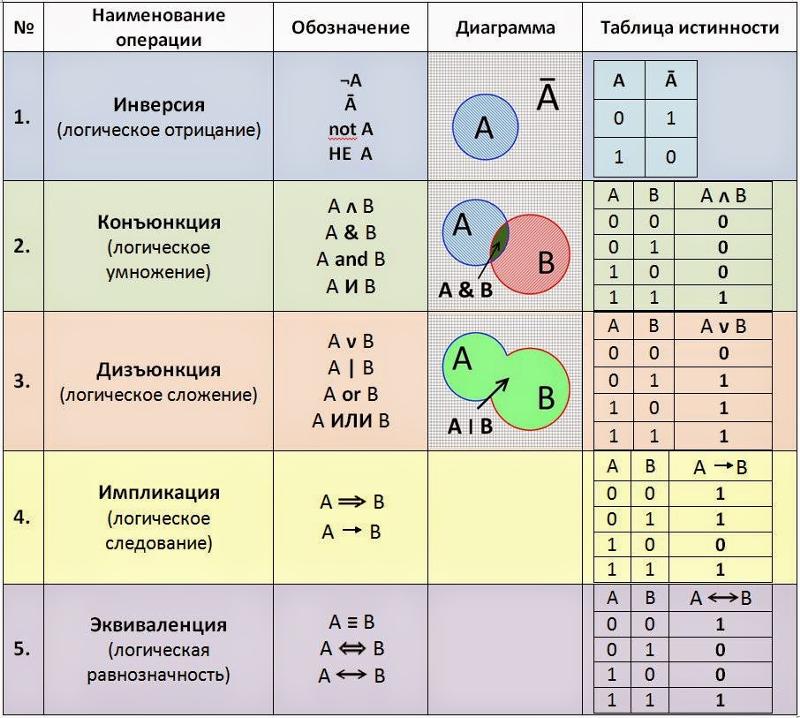 Закрывающий тег </li> хотя и не обязателен, но советуем всегда его добавлять, чтобы четко разделять элементы списка.
Закрывающий тег </li> хотя и не обязателен, но советуем всегда его добавлять, чтобы четко разделять элементы списка.
В примере 11.1 приведен код HTML для добавления маркированного списка на веб-странице.
Пример 11.1. Создание маркированного списка
<!DOCTYPE HTML PUBLIC "-//W3C//DTD HTML 4.01//EN" "http://www.w3.org/TR/html4/strict.dtd"> <html> <head> <meta http-equiv="Content-Type" content="text/html; charset=utf-8"> <title>Маркированный список</title> </head> <body> <hr> <ul> <li>Чебурашка</li> <li>Крокодил Гена</li> <li>Шапокляк</li> <li>Крыса Лариса</li> </ul> <hr> </body> </html>
Результат данного примера показан на рис. 11.1.
Рис. 11.1. Вид маркированного списка
Обратите внимание на отступы сверху, снизу и слева от списка. Такие отступы добавляются автоматически.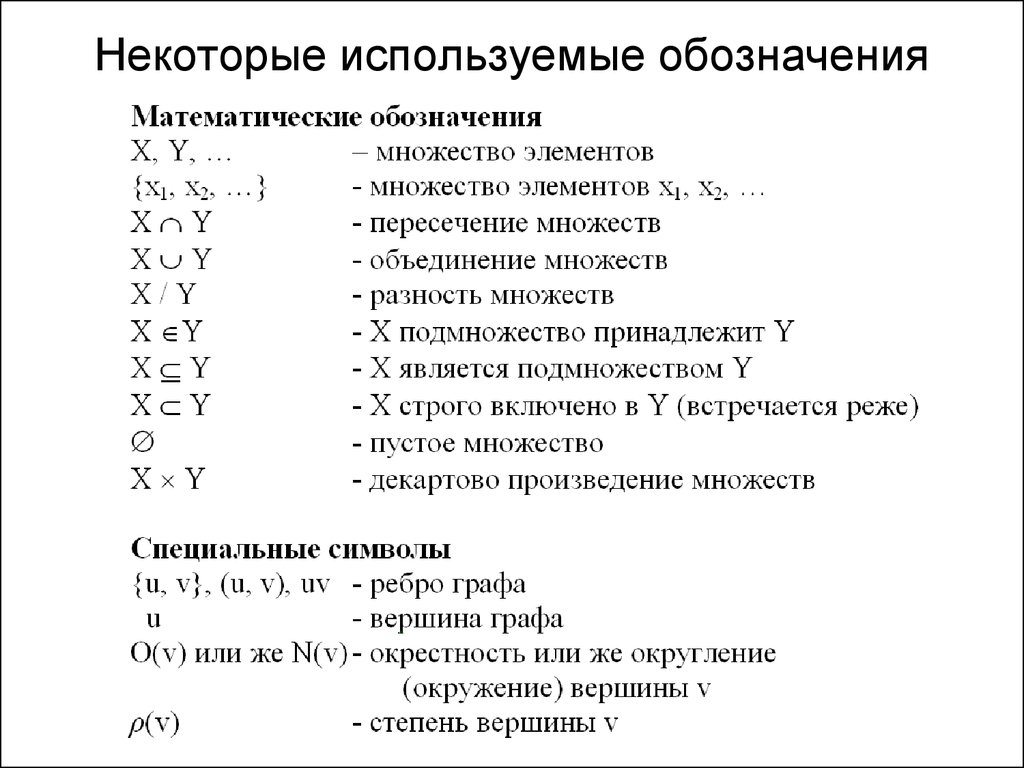
Маркеры могут принимать один из трех видов: круг (по умолчанию), окружность и квадрат. Для выбора стиля маркера используется атрибут type тега <ul>. Допустимые значения приведены в табл. 11.1
| Тип списка | Код HTML | Пример |
|---|---|---|
| Список с маркерами в виде круга | <ul type="disc"> <li>...</li> </ul> |
|
| Список с маркерами в виде окружности | <ul type="circle"> <li>...</li> </ul> |
|
| Список с квадратными маркерами | <ul type="square"> <li>...</li> </ul> |
|
Вид маркеров может незначительно различаться в разных браузерах, а также при смене шрифта и размера текста.
Создание списка с квадратными маркерами показано в примере 11.2.
Пример 11.2. Вид маркеров
<!DOCTYPE HTML PUBLIC "-//W3C//DTD HTML 4.01 Transitional//EN" "http://www.w3.org/TR/html4/loose.dtd"> <html> <head> <meta http-equiv="Content-Type" content="text/html; charset=utf-8"> <title>Маркированный список</title> </head> <body> <p><strong>Изменение убеждений</strong></p> <ul type="square"> <li>изменение религиозной веры (на выбор: буддизм, конфуцианство, индуизм). Специальное предложение - иудаизм и мусульманство вместе;</li> <li>изменение веры в непогрешимость любимой партии;</li> <li>убеждение в том, что инопланетяне существуют;</li> <li>предпочтение политического строя, как самого лучшего в своем роде (на выбор: феодализм, социализм, коммунизм, капитализм).</li> </ul> </body> </html>
Результат данного примера показан на рис. 11.2.
11.2.
Рис. 11.2. Вид списка с квадратными маркерами
списки
HTML по теме
- Тег <li>
- Тег <ul>
Статьи по теме
- Маркированный список
неупорядоченных списков
неупорядоченных списков Разрешенный контекст: %Body.Content, %flow, %blockМодель содержимого: Дополнительный заголовок списка (LH), за которым следует один или несколько элементов списка (LI)
Неупорядоченный список обычно представляет собой маркированный список элементов. HTML 3.0 дает возможность настраивать пули, обходиться без пуль и переносить элементы списка по горизонтали или вертикали для многоколоночных списков.
Тег открывающего списка должен быть
- . За ним следует необязательный заголовок списка (
- ). Например:
<УЛ>
Столовые фрукты - яблоки
- апельсины
- бананы
, который можно представить как:
Столовые фрукты
- яблоки
- апельсины
- бананы
Примечание: Некоторые устаревшие документы могут содержать заголовки или обычный текст.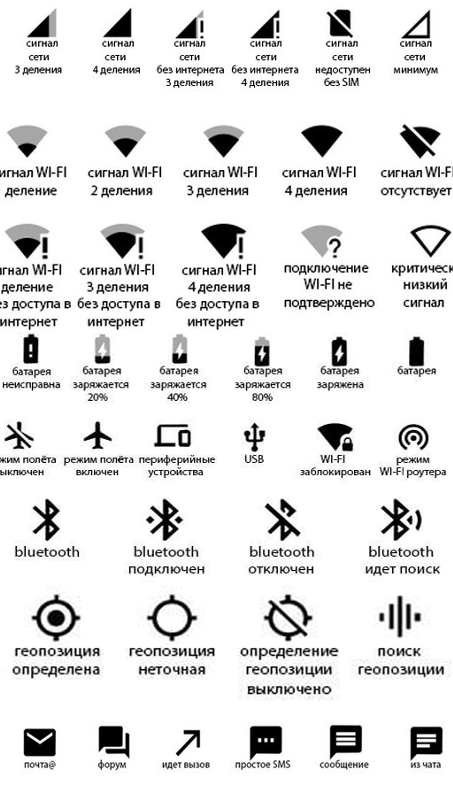 перед первым элементом LI. Разработчики пользовательских агентов HTML 3.0: рекомендуется учесть эту возможность, чтобы справиться с плохо сформированными наследственные документы.
перед первым элементом LI. Разработчики пользовательских агентов HTML 3.0: рекомендуется учесть эту возможность, чтобы справиться с плохо сформированными наследственные документы.
Элементы MENU и DIR
Эти элементы заменены расширениями элемента UL. Пользователь агентам рекомендуется продолжать поддерживать их ради наследия документы. И MENU, и DIR состоят из одного или нескольких элементов LI, подобных к УЛ. Списки МЕНЮ обычно отображаются без маркеров в более компактный стиль, чем UL. Вы можете получить тот же эффект с
- . Списки DIR используются для представления списков элементов, содержащих до 20 символов каждый. Элементы в списке DIR располагаются в столбцах. Вы можете получить тот же эффект с
- ID
- Идентификатор SGML, используемый в качестве цели для гипертекста ссылки или для именования определенных элементов в связанных таблицах стилей. Идентификаторы представляют собой токены NAME и должны быть уникальными в рамках текущий документ.

- LANG
- Это одна из сокращений стандартного языка ISO, например «en.uk» для варианта английского языка, на котором говорят в Соединенном Королевстве. Он может использоваться синтаксическими анализаторами для выбора конкретных вариантов языка для кавычки, лигатуры и правила расстановки переносов и т. д. Язык Атрибут состоит из двухбуквенного кода языка из ISO 639., необязательно, за которым следует точка и двухбуквенный код страны из ISO 3166.
- CLASS
- Это разделенный пробелами список токенов SGML NAME, который используется для подкласса имен тегов. По соглашению имена классов интерпретируется иерархически, с самым общим классом слева и наиболее конкретный справа, где классы разделены период. Атрибут CLASS чаще всего используется для присоединения другой стиль для какого-либо элемента, но рекомендуется, чтобы там, где практические имена классов должны быть выбраны на основе элемента семантика, так как это позволит использовать другие функции, например, ограничение поиска через документы путем сопоставления имен классов элементов.
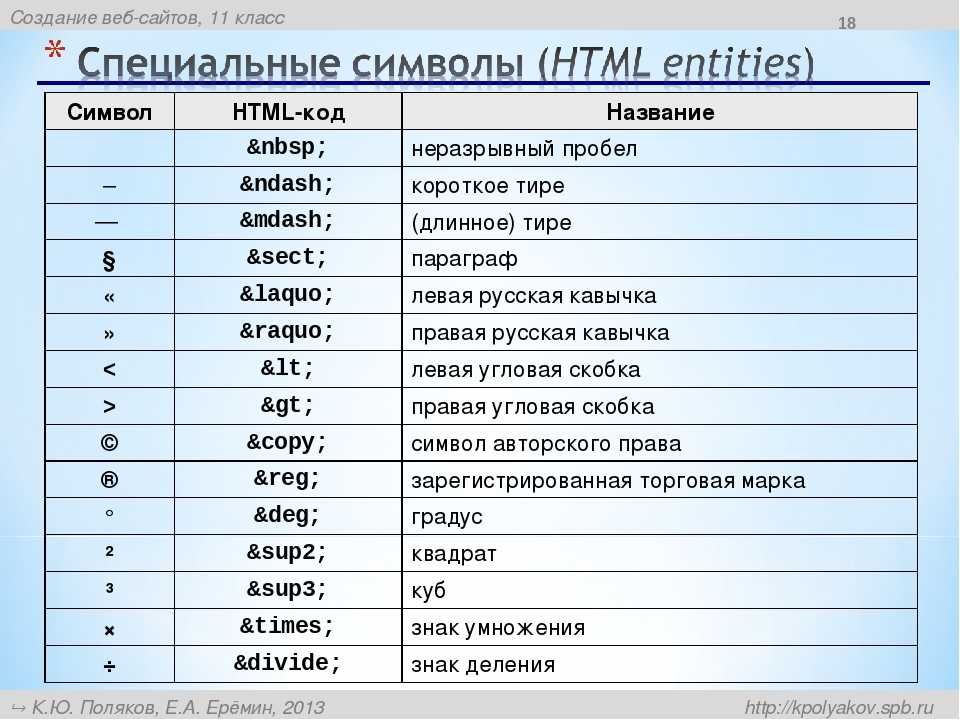 Соглашения для выбора имен классов выходят за рамки данной спецификации.
Соглашения для выбора имен классов выходят за рамки данной спецификации. - CLEAR
- Этот атрибут является общим для всех блочных элементов. Когда текст обтекает рисунок или таблицу на полях, иногда требуется чтобы начать элемент, такой как заголовок, абзац или список, под рисунком а не рядом с ним. Атрибут CLEAR позволяет вам двигаться вниз безусловно:
- clear=left
- двигаться вниз до тех пор, пока левое поле не станет чистым
- clear=right
- двигаться вниз до тех пор, пока правое поле не станет чистым
- очистить=все
- двигаться вниз, пока оба поля не станут чистыми
В качестве альтернативы вы можете разместить элемент рядом с фигура только до тех пор, пока есть достаточно места. Необходимая минимальная ширина указывается как:
- clear="40 en"
- двигаться вниз до тех пор, пока не останется не менее 40 единиц en
- clear="100 пикселей"
- двигаться вниз, пока не будет не менее 100 пикселей свободно
В таблице стилей (или в браузере по умолчанию) может быть указано минимальное значение по умолчанию.
 ширины для каждого класса блочных элементов.
ширины для каждого класса блочных элементов. - PLAIN
- Наличие этого атрибута подавляет отображение пули, напр. <ОБЫЧНЫЙ>.
- SRC
- Задает изображение для использования в качестве маркера. Изображение указывается как URI. Этот атрибут может появиться вместе с MD атрибут.
- MD
- Задает дайджест сообщения или криптографическую контрольную сумму для связанная графика, указанная атрибутом SRC. Он используется, когда вы хотите быть уверены, что связанный объект действительно тот же, что и задуман автором и никак не изменен. Например, MD="md5:jV2OfH+nnXHU8bnkPAad/mSQlTDZ", который указывает контрольную сумму MD5. кодируется как строка символов base64. Атрибут MD обычно разрешено для всех элементов, которые поддерживают ссылки на основе URI.
- DINGBAT
- Указывает пиктограмму для использования в качестве маркера. Значок указывается как имя объекта. Список стандартных иконок имена объектов для HTML 3.0 приведены в приложении к настоящему документу.
 спецификация, например папка — это имя объекта для значка обозначающий каталог или папку.
спецификация, например папка — это имя объекта для значка обозначающий каталог или папку. - WRAP
- Атрибут WRAP используется для многоколоночных списков. Используйте wrap=vert, если вы хотите упорядочить элементы списка вниз по страницы перед переносом на следующий столбец. Используйте wrap=horiz, если вы хотите расположить элементы на странице (менее полезно). Пользовательский агент отвечает за определение подходящего количества столбцов.
- COMPACT
- Наличие этого атрибута указывает на пользовательский агент следует использовать уменьшенный межэлементный интервал. На практике существует несколько способов для повышения компактности списков: уменьшен вертикальный межэлементный интервал, меньший размер шрифта или даже чтобы избежать разрывов строк между элементами. Это лучше всего обрабатывать с помощью связанных таблиц стилей и атрибута класса.
- Марка 1
- Марка 2
- Марка 3
- Маркер 1
- Пуля 2
- Пуля 3
-
- означает U nordered L ist, что означает, что пули никак не ранжированы и не пронумерованы, они все одинаковые.
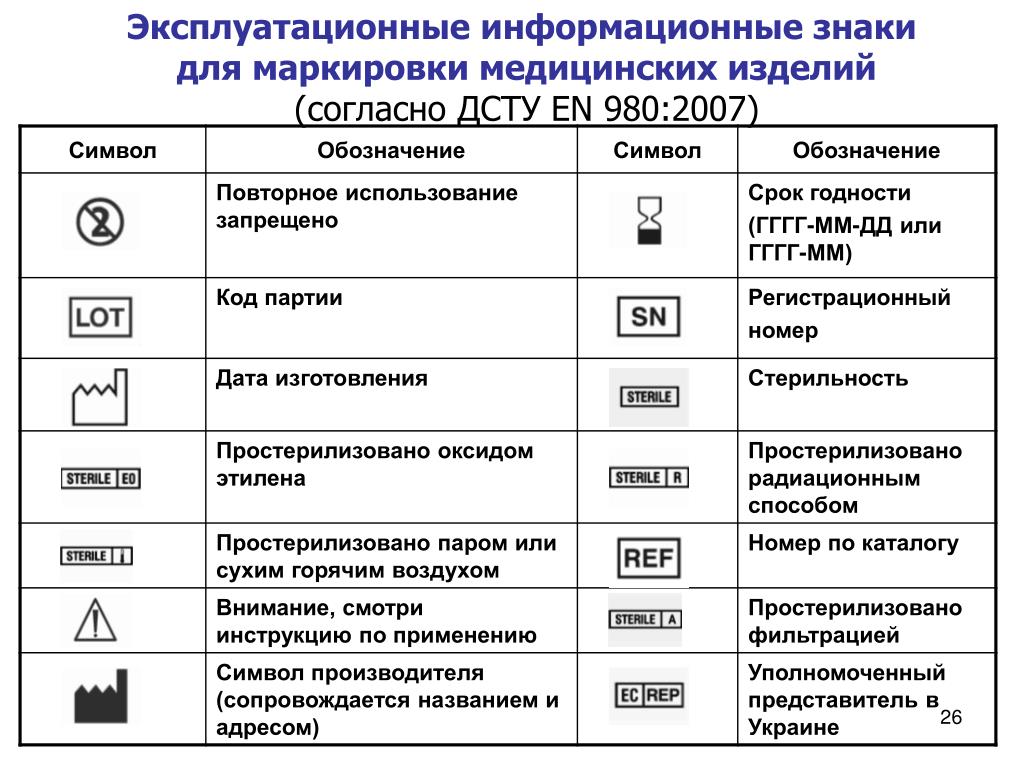
-
-
означает L ist I tem, каждая из которых соответствует пуле.
Закрывающие теги
Вам также не нужно добавлять разрывы строк, чтобы перейти к следующему пункту, обо всем позаботятся за вас. После того, как блок текста превратился в маркер, вы можете продолжить форматирование текста в обычном режиме и добавлять абзацы, изображения и тому подобное.
- Это квадрат? О, хорошо.
- А это круг. Радость.
- Элемент списка 1
- Элемент списка 2
- Элемент списка 3
- Элемент списка 1
- Элемент списка 2
- Элемент списка 3
-
тип = "А" -
тип="а" -
тип = "I" -
тип = "я" - Росс Шеннон
- существительное; Рыжий пройдоха.
- Росс Шеннон
- существительное ; Рыжий негодяй.
-
<дт> - означает D efinition T erm.

- .
Разрешенные атрибуты для элемента UL
упорядоченных и неупорядоченных маркеров
Путь // www.yourhtmlsource.com → Текст → СПИСКИ
Росс Шеннон
Списки — отличный способ размещения информации на веб-страницах, потому что они легко читаются и хорошо выглядят. Многие люди думают, что маркеры — это маленькие изображения, но на самом деле все они генерируются с помощью довольно простого HTML-кода. Также есть несколько разных типов списков — посмотрите их ниже.
Многие люди думают, что маркеры — это маленькие изображения, но на самом деле все они генерируются с помощью довольно простого HTML-кода. Также есть несколько разных типов списков — посмотрите их ниже.
Навигация по страницам:
Ненумерованные списки · Разные пули | Упорядоченные списки · Различные типы номеров · Изменение начальной точки | Списки определений
Эта страница последний раз обновлялась 21 августа 2012 г.
Ненумерованные списки
Списки каждый раз следуют общему скелету — внешнему тегу контейнера и новому тегу для каждой пули. Соблюдать:
Что создаст:
Поясним:
Различные пули
Чтобы изменить характер пуль, достаточно просто добавить атрибут. Для квадрата единиц, добавьте type="square" , а для пустых кругов добавьте type="circle" к тегу ul . Их также можно добавить к
Их также можно добавить к li для воздействия на отдельные точки. Примеры:
Если вы вложите свои списки (поместите один в другой), они будут с отступом снизу, а тип маркера изменится, чтобы показать переход от диск (по умолчанию, полный круг) до круг до квадрат . Конечно, вы можете вмешаться и изменить этот порядок вручную, если хотите. Обратите внимание, что все эти значения должны быть в нижнем регистре .
Упорядоченные списки
Если вы хотите, чтобы ваш список был упорядоченным, а не неупорядоченным, просто замените элементы на
s, что, конечно, означает O упорядоченный L исст.
Это создаст:
Видишь? Все, что было изменено, это одна буква. Кроме того, остальная часть конструкции остается нетронутой, то есть вы по-прежнему используете
Кроме того, остальная часть конструкции остается нетронутой, то есть вы по-прежнему используете li так же, как и раньше. Ваш браузер будет продолжать добавлять числа, если вы продолжаете добавлять элементы списка. Вы можете добавить или убрать любой из пунктов, и список перенумеруется по порядку.
Вы можете вкладывать различные типы списков друг в друга, если хотите, только не забывайте правильно их закрывать. Развитие типов маркеров, которое происходит при вложении, все еще происходит, если вы помещаете его под ol .
Различные типы чисел
Вы также можете изменить стили упорядоченных списков, используя тот же синтаксис атрибутов, что и раньше, но используя другие значения. Вы можете делать римские цифры, буквы и все вышеперечисленное маленькими символами. Полный список:
Обратите внимание, что даже если список должен был быть помечен «b» или «iv», значение атрибута по-прежнему устанавливается как первое число, т. е. «
е. « a » и « i ».
Изменение начальной точки
Если вам нужно начать счет с числа, отличного от 1, вы просто добавляете еще один атрибут, например:
start ="5">
Вы также можете перейти в середину списка и изменить номер элемента (и, следовательно, всех последующих элементов). Добавьте value="9" к элементу, и список пропустит его нумерацию до 9, а затем продолжит до десяти и далее.
Списки определений
Существует третий тип списка, полезный для информации, которая поступает парами. Тег для списка определений, как и ожидалось, . Список из одного термина будет выглядеть так:
И это создаст: